Користувачі Apple CarPlay часто цікавляться можливістю зміни порядку відображення іконок на екрані інформаційно-розважальної системи їхнього авто. На щастя, це налаштування є доступним, хоч і приховане у глибинах меню “Параметри” вашого iPhone. Давайте розберемося, як це зробити.
Важливо відзначити, що налаштування CarPlay здійснюється виключно через ваш iPhone, а не через сенсорний екран автомобіля. Це зроблено з метою безпеки, щоб водій не відволікався на маніпуляції з екраном під час руху. До того ж, персоналізація CarPlay можлива лише після успішного підключення iPhone до автомобіля, що підтримує цю функцію.
Щоб розпочати, знайдіть на головному екрані iPhone іконку шестерні, що веде до “Параметрів”, та натисніть її.
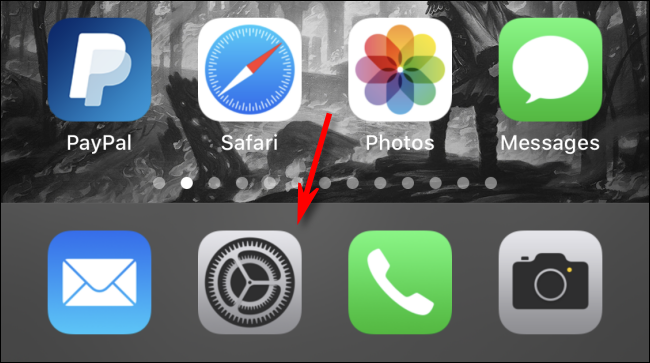
Далі, прокрутіть вниз та оберіть розділ “Загальні”.
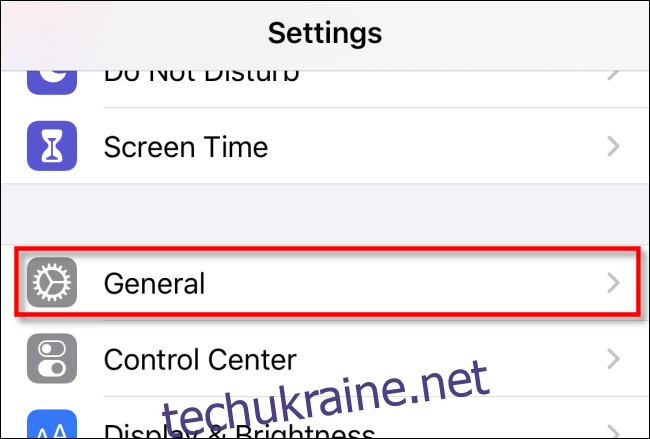
У новому меню натисніть на “CarPlay”.
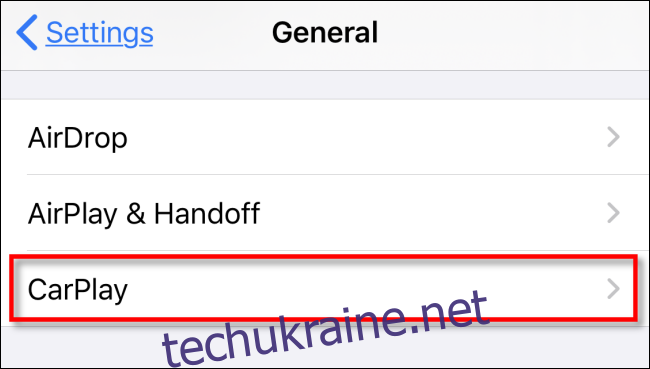
На наступному екрані відобразиться список автомобілів, для яких ви можете налаштувати вигляд CarPlay. Пам’ятайте, що кожен автомобіль може мати власну конфігурацію іконок. Якщо ваш автомобіль відсутній у списку (хоча підтримує CarPlay), спершу потрібно з’єднати iPhone з ним.
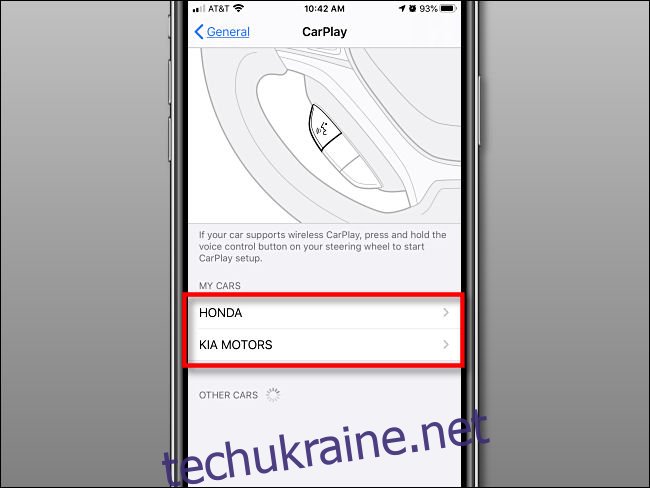
Натисніть на кнопку “Налаштувати” для відповідного автомобіля.
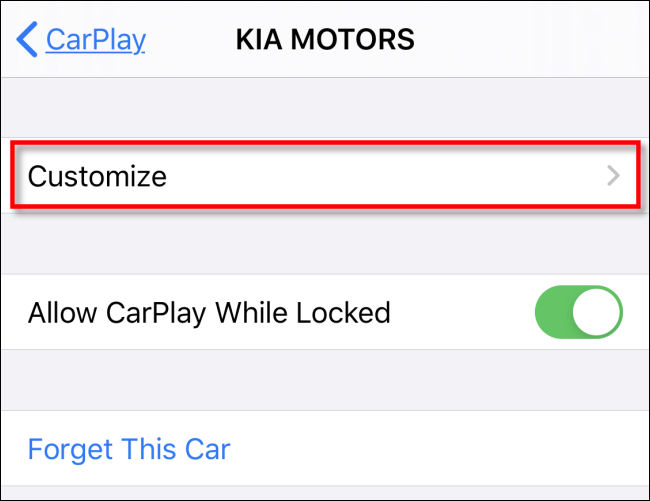
З’явиться перелік усіх програм, сумісних з CarPlay, встановлених на вашому iPhone. Тут ви можете натиснути і, утримуючи, перетягувати програми, змінюючи їх порядок. Порядок, який ви встановите, буде відображатися на екрані CarPlay у вашому автомобілі.
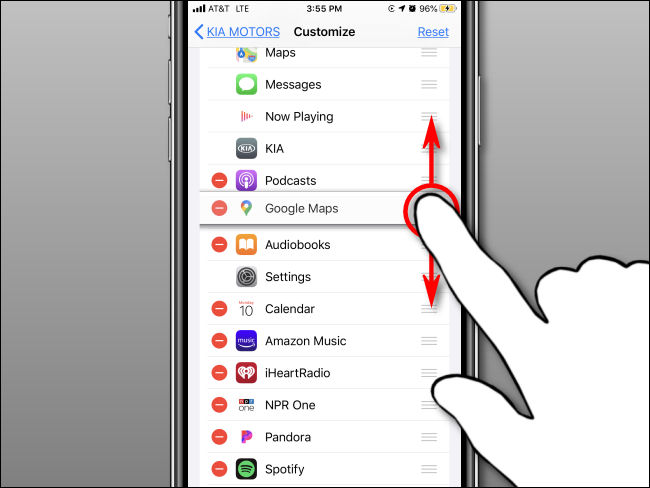
Наприклад, якщо ви розташували додатки на своєму iPhone, як показано на малюнку нижче:
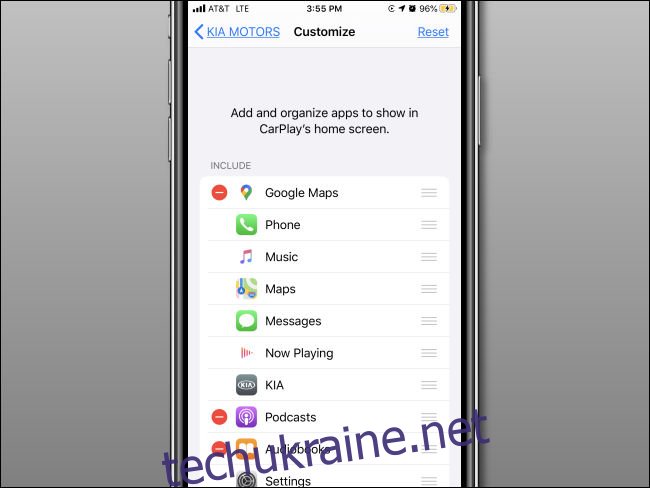
То ваш екран CarPlay в автомобілі виглядатиме приблизно так, як на малюнку нижче. Зауважте, що зовнішній вигляд може дещо відрізнятися в залежності від розміру та роздільної здатності дисплея вашого авто.
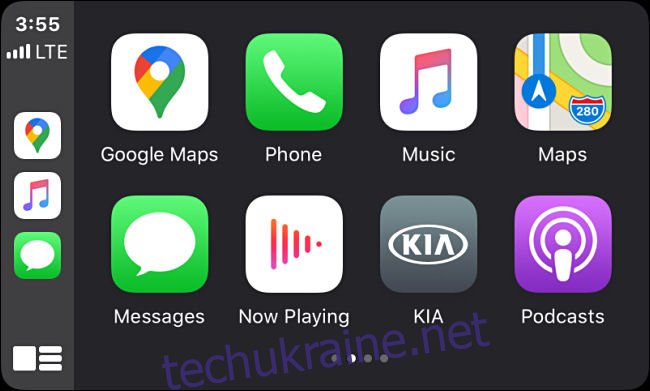
Якщо ви хочете видалити іконку програми з екрана CarPlay, просто натисніть на червоний знак мінус (-) поруч із нею у списку на вашому iPhone. Програма переміститься в нижній розділ “Інші програми”. Програми без червоного мінуса не можна видалити з CarPlay.
Щоб додати програму з розділу “Інші програми” до екрану CarPlay, натисніть зелений знак плюс (+) поруч із потрібним додатком.
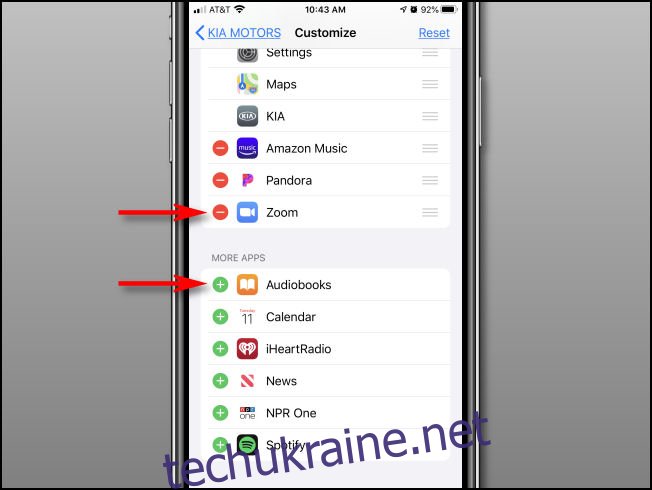
Якщо ви збилися з налаштуваннями та хочете повернутися до початкового розташування іконок, натисніть “Скинути” у верхньому правому куті.
Після завершення персоналізації ви можете вийти з “Параметрів”. Зміни розташування іконок будуть застосовані миттєво, якщо ваш iPhone підключений до автомобіля. В іншому випадку, ви побачите нове розташування іконок під час наступного використання CarPlay. Нехай ваші поїздки будуть безпечними та комфортними!